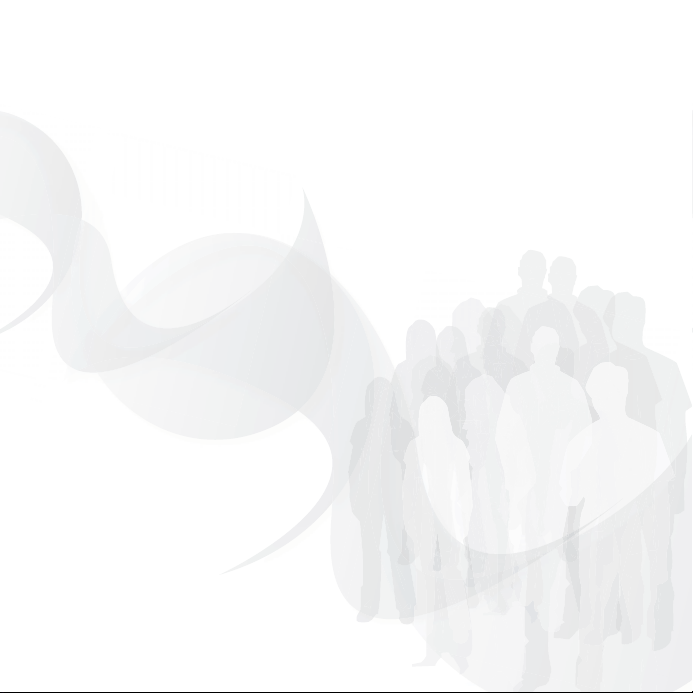
Sony Ericsson Z550 ürününü satõn aldõğõnõz için tebrik
ederiz. Önceden yüklü Z550 multimedya içeriğine
ek olarak, www.sonyericsson.com/fun adresinde sizi
bekleyen daha pek çok şey var.
www.sonyericsson.com/register adresine
kaydolduğunuzda özel bir teklif alõrsõnõz.
Fõrsatõ kaçõrmayõn. Hemen web sitesine gidin.
This is the Internet version of the user's guide. © Print only for private use.
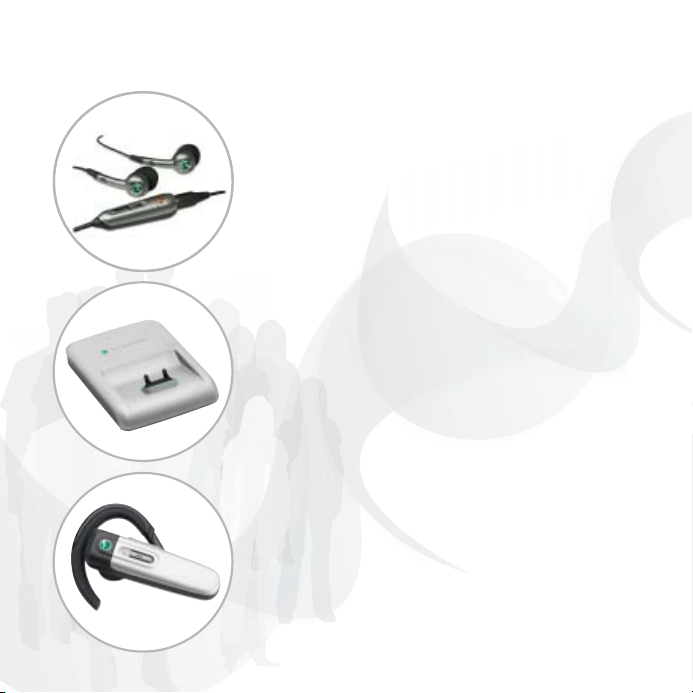
Sony Ericsson’dan
Eklenen boyutlar – Aksesuarlar
Stereo Portatif Mikrofon Kulaklõk Seti
HPM-61
Yüksek bas ve kulak içine oturan hafif
tasarõm.
Masaüstü Stand CDS-60
Telefonunuzun en iyi yardõmcõsõ:
USB kablo, şarj ünitesi ve portatif
mikrofon kulaklõk seti bağlayabilirsiniz.
Bluetooth™ Kulaklõk HPB-PV705
Kompakt tasarõma sahip güçlü
bir Bluetooth™ kulaklõk.
This is the Internet version of the user's guide. © Print only for private use.
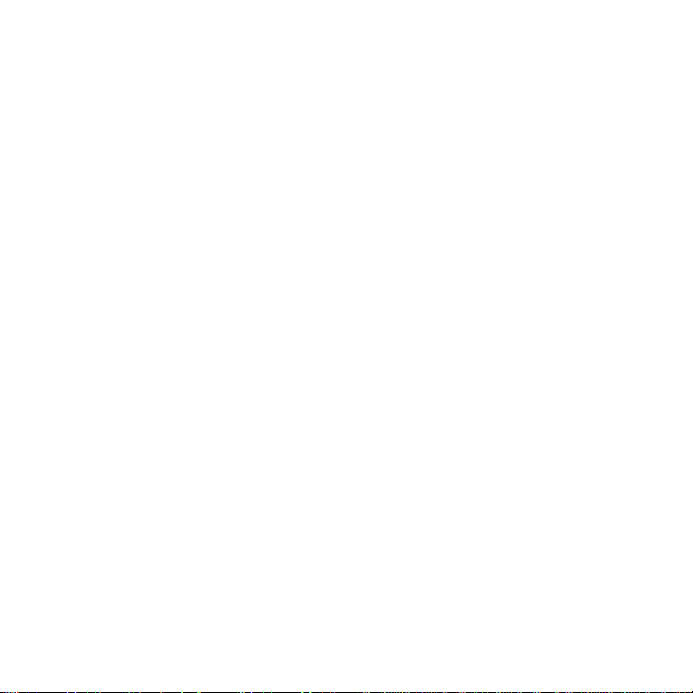
İçindekiler
Sony Ericsson Z550i
Başlarken ........................... 4
Telefonu tanõyalõm ............. 7
Arama ............................... 14
Mesajlaşma ...................... 26
Görüntüleme .................... 31
Eğlence ............................. 34
Bağlantõ ............................ 39
Diğer özellikler ................. 44
Sorun Giderme ................ 49
Önemli bilgiler ................. 50
Dizin .................................. 60
Sony Ericsson
GSM 900/1800/1900
Bu kullanma kõlavuzu Sony Ericsson Mobile
Communications AB tarafõndan, garantisiz olarak
basõlmõştõr. Sony Ericsson Mobile Communications
AB, istediği zaman önceden haber vermeksizin,
bu kullanma kõlavuzundaki yazõm hatalarõ, geçerli
bilgilerdeki yanlõşlar veya programlar/veya cihazlarõn
geliştirilmeleri nedeniyle gerekli olan değişiklikleri
ve düzeltmeleri yapabilir. Bu tür değişiklikler,
bu kullanma kõlavuzunun yeni sürümlerinde
hayata geçirilecektir.
Her hakkõ saklõdõr.
©Sony Ericsson Mobile Communications AB, 2006
Baskõ numarasõ: TR/LZT 108 8652 R1A
Lütfen dikkat: Bu kullanma kõlavuzunda bahsedilen
bazõ servisler, tüm şebekelerce desteklenmeyebilir.
Bu durum ayrõca GSM Uluslararasõ Acil Durum
Numarasõ, 112 için de geçerlidir.
Belli bir servisi kullanõp kullanamayacağõnõzdan
emin olmak için, lütfen şebeke operatörünüze
veya servis sağlayõcõnõza başvurun.
Cep telefonunuzu kullanmadan önce, lütfen Güvenli
ve etkin kullanõ
bölümlerini okuyun.
m ana hatlarõ ve Sõnõrlõ garanti
www.sonyericsson.com/support
Sony Ericsson Ürün Desteğinde sorun giderme,
ipuçlarõ ve hileler, yazõlõm, İnternet'te tarama
yapmak için için telefon ayarlarõ ve mesajlaşma
ile ilgili yararlõ bilgileri ve çok daha fazlasõnõ
bulabilirsiniz.
This is the Internet version of the user's guide. © Print only for private use.
1İçindekiler
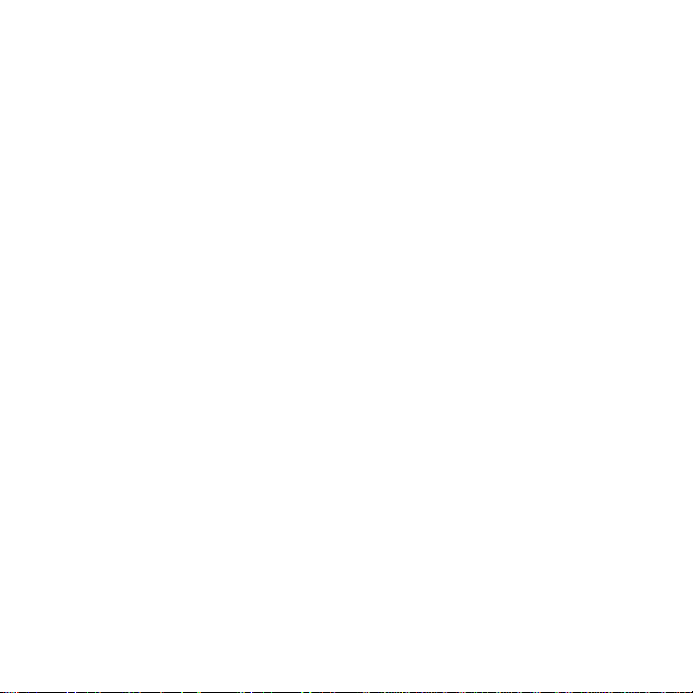
Cep telefonunuzun ilave içerikleri örneğin,
zil seslerini, indirme, saklama ve iletme özelliği
bulunmaktadõr. Bu tür içeriklerin kullanõmõ, yürürlükte
olan telif haklarõ da dahil fakat bunlarla sõnõrlõ
kalmaksõzõn, bazõ haklar ile sõnõrlandõrõlabilir veya
yasaklanabilir. Cep telefonunuza indirdiğiniz
ve telefonunuzdan ilettiğiniz ilave içeriklerden
Sony Ericsson değil, siz sorumlu olursunuz.
İlave içerikleri kullanmadan önce, lütfen kullanõm
amacõnõza uygun izne sahip olduğunuzdan veya
yetkiniz olduğundan emin olun. Sony Ericsson,
ilave içeriklerin veya herhangi bir üçüncü sahsõn
içeriğinin doğruluğunu, güvenilirliğini ve kalitesini
garanti etmez. Sony Ericsson herhangi bir durumda,
ilave içerikleri veya diğer üçüncü şahõslara ait
içerikleri doğru şekilde kullanmamanõzdan sorumlu
tutulamaz.
QuickShare™, PlayNow™, MusicDJ™, PhotoDJ™,
VideoDJ™ ve Style Up™ Sony Ericsson Mobile
Communications AB’nin ticari markalarõ veya tescilli
ticari markalarõdõr.
Bluetooth kelimesi ve logolarõ, Bluetooth SIG, Inc.
şirketine aittir ve bu markalarõn Sony Ericsson
tarafõndan kullanõmõ, lisansa tabidir.
Memory Stick™ ve Memory Stick Micro™ (M2™),
Sony corporation şirketine ait ticari markalar veya
tescilli ticari markalardõr.
Microsoft, Windows ve PowerPoint, Amerika
Birleşik Devletleri’nde/veya diğer
ülkelerde/bölgelerde Microsoft Corporation’a
ait tescilli ticari markalar veya ticari markalardõr.
Mac OS, Apple Computer, Inc. şirketine ait, A.B.D
ve diğer ülkelerde tescilli bir ticari markadõr.
T9™ Metin Girişi, Tegic Communications’a ait
bir ticari marka veya tescilli bir ticari markadõr.
T9™ Metin Girişi, aşağõdakilerden biri veya daha
fazlasõ altõnda lisanslõdõr: UBD Pat. No. 5,818,437,
5,953,541, 5,187,480, 5,945,928 ve 6,011,554;
Kanada Pat. No. 1,331,057, İngiltere Pat.
No. 2238414B; Hong Kong Standart Pat.
No. HK0940329; Singapur Cumhuriyeti Pat.
No. 51383; Euro. Pat. No. 0 842 463 (96927260.8)
DE/DK, FI, FR, IT, NL, PT, ES, SE, GB; ayrõca
dünya çapõnda farklõ patentleri de mevcuttur.
Java ve tüm Java tabanlõ ticari markalar ve logolar
A.B.D ve diğer ülkelerde, Sun Microsystems,
Inc. şirketine ait ticari markalar veya tescilli ticari
markalardõr. Sun™ Java™ JME™ için son kullanõcõ
lisans anlaşmasõ.
1 Kõsõtlamalar: Yazõl
bilgisidir ve tüm kopyalarõn haklarõ Sun ve/veya
lisans sahiplerine aittir. Müşteriler Yazõlõmõ,
değiştirmeyecek, çözümlemeyecek, açmayacak,
şifresini açõğa çõkarmayacak, ortaya çõkarmayacak
ve ters mühendislik işlemlerine tabi tutmayacaktõr.
Yazõlõm tamamen veya kõsmen kiralanamaz,
atanamaz veya alt lisans sahiplerine devredilemez.
2 İhraç Düzenlemeleri: Bu teknik verileri de içeren
yazõlõm, ABD İhracat Müdürlüğü Sözleşmesini
ve ilgili düzenlemelerini de kapsayan, ABD ihracat
kontrol yasalarõna tabidir ve diğer ülkelerde ihraç
ve ithal düzenlemelerine tabi olabilir. Müşteri bu tür
düzenlemelere tamamõyla uyacağõnõ kabul eder ve
bu Yazõlõmõ ihraç etmek, yeniden ihraç etmek veya
ithal etmek için lisans almasõ gerektiğini bildiğini
teyit eder. Yazõlõm (i) Küba, Irak, İran, Kuzey Kore,
Libya, Sudan, Suriye (bu liste zaman zaman yeniden
düzenlenebilir) vatandaş
ürünlerine ambargo uyguladõğõ ülkelerce (ii) A.B.D.
Hazine Bakanlõğõ’nõn Özel Konumlu Ülkeler
listesindeki veya A.B.D. Ticaret Bakanlõğõ’nõn
Reddedilenler Listesinde yer alanlarca indirilemez,
bu kişilere ihraç edilemez veya yeniden ihraç
edilemez.
õm, Sun şirketinin gizli ve telif haklõ
larõ veya A.B.D.’nin
2 İçindekiler
This is the Internet version of the user's guide. © Print only for private use.
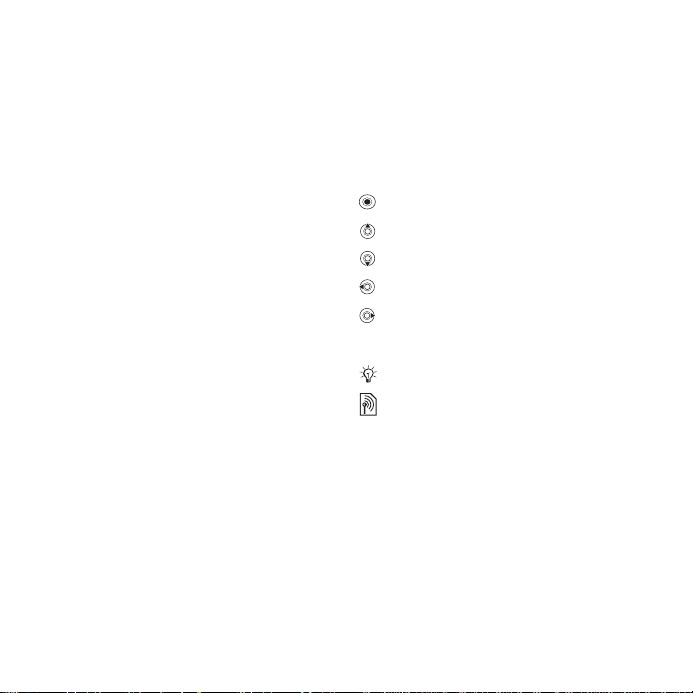
3 Sõnõrlõ Haklar: A.B.D. hükümetince kullanõmõ,
kopyalanmasõ veya açõklanmasõ DFARS
252.227-7013(c) (1) (ii) ve FAR 52.227-19(c)
(2) içinde öngörülen Teknik Veriler ve Bilgisayar
Yazõlõmlarõ Maddeleri sõnõrlamalarõna tabidi r.
Bu üründeki yazõlõmõn bir bölümü © SyncML Limited
Şirketi’ne aittir (1999-2002). Her hakkõ saklõdõr.
Burada bahsedilen diğer ürün ve şirket isimleri,
kendi sahiplerinin ticari markalarõ olabilir. Burada
açõkça belirtilmeyen tüm haklar saklõdõr.
Kullanma kõlavuzu
sembolleri
Bu kullanma kõlavuzunda aşağõdaki
belirtici simgeler yer alõr:
} Tarama yapmak ve seçmek için
dolaşm tuşunu kullanõn
% 10 Menülerde dolaşma.
Dolaşõm tuşunun ortasõna basõn.
Dolaşõm tuşuna yukarõ yönde basõn.
Dolaşõm tuşuna aşağõ yönde basõn.
Dolaşõm tuşunda sola basõn.
Dolaşõm tuşunda sağa basõn.
Bkz. ayrõca sayfa...
%
Not.
Bu şekil, bir servisin veya fonksiyonun
şebekeye veya aboneliğe bağlõ
olduğunu belirtir. Bu nedenle
telefonunuzda tüm menüler
bulunmayabilir. Daha fazla bilgi için
şebeke operatörünüze başvurun.
This is the Internet version of the user's guide. © Print only for private use.
3İçindekiler
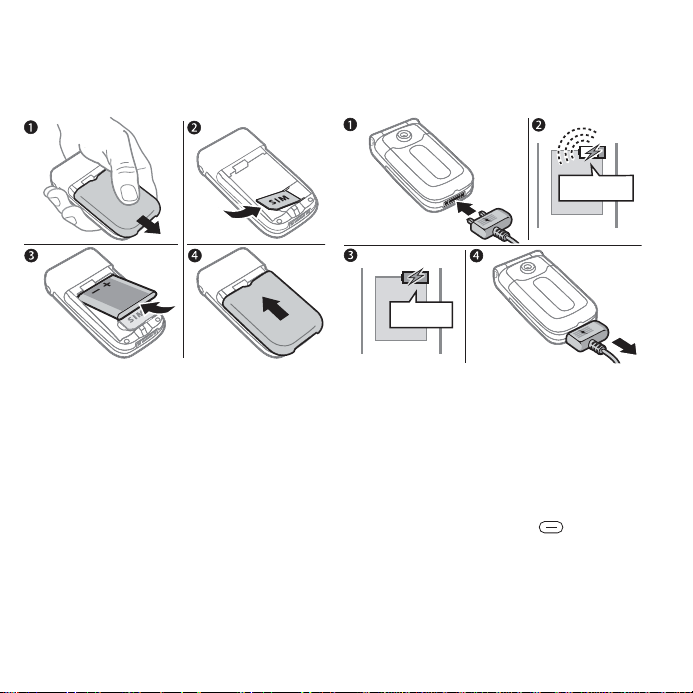
Başlarken
SIM kartõ takmak için:
Pili şarj etmek için:
≈ 30 dak.
≈ 2,5 s.
1 Pil kapağõnõ çõkartõn.
2 SIM kartõ, altõn temas yüzeyleri
aşağõya bakacak şekilde kaydõrõn.
3 Pili, etiketli kõsmõ yukarõ doğru gelecek
ve temas noktalarõ içeri bakacak
şekilde yerleştirin.
4 Pil kapağõnõ yerine oturtun.
4 Başlarken
This is the Internet version of the user's guide. © Print only for private use.
1 Şarj ünitesinin fişini sembol yukarõ
bakacak şekilde telefona bağlayõn.
2 Pil resminin belirmesi 30 dakika kadar
sürebilir.
3 Yaklaşõk olarak 2,5 saat veya şekilde
pilin tam olarak dolduğu gösterilene
kadar bekleyin. Şarj belirtisi için, ekranõ
aktifleştirmek amacõyla tuşuna
basõn.
4 Şarj cihazõnõ dõşa doğru çekerek
çõkartõn.
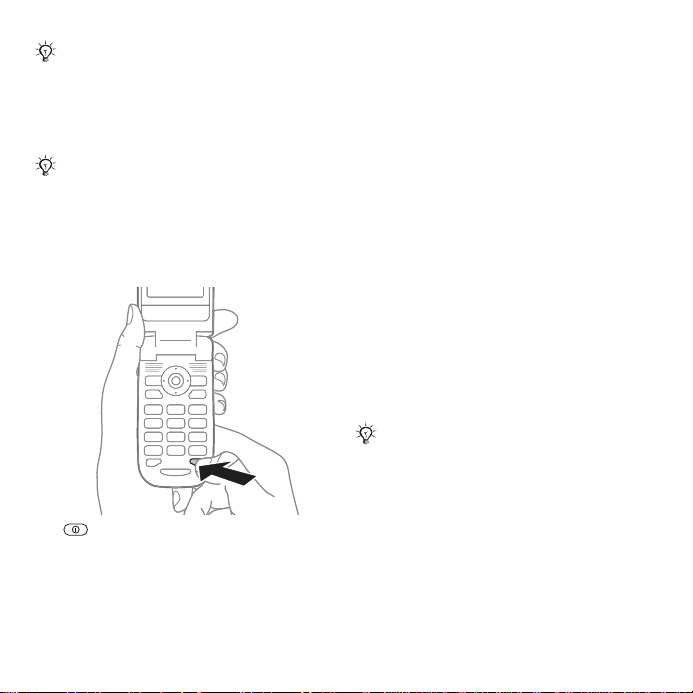
Konuşma ve bekleme süreleri eskime
nedeniyle de belirgin şekilde kõsalabilir
ve pilinizi değiştirmek mecburiyetinde
kalabilirsiniz. Sadece Sony Ericsson
tarafõndan onaylanmõş pilleri kullanõn
% 53 Pil.
Bir başka telefondan SIM kartõnõzõ
çõkartmadan önce kayõtlarõnõzõ SIM
kartõnõza kaydedin. Kayõtlar telefon
belleğine kaydedilmiş olabilir
% 16 Kayõtlar.
Telefonu açmak ve kapatmak için:
1 tuşunu basõlõ tutun.
2 SIM kartõnõzõn bir PIN kodu varsa,
kodu girin.
3 İlk çalõştõrdõğõnõzda, telefon
menüleriniz için tercih ettiğiniz
dili seçin.
4 } Evet ve kurulum sihirbazõnõn
talimatlar ve ipuçlarõ ile size yardõm
etmesini sağlayõn. Kurulum sihirbazõ
menü sisteminde de bulunur } Ayarlar
} Genel } Kurulum sihirbazõ.
Çağrõ yapmak ve almak için:
1 Alan kodunu ve telefon numarasõnõ
girin, çağrõ yapmak için } Ara tuşuna
basõn.
2 } Bitir ve çağr
õyõ bitirin. Telefon
çaldõğõnda, çağrõyõ cevaplamak için
} Cevapla tuşuna basõn. Daha fazla
bilgi için
% 14 Çağrõ yapma ve alma.
Memory Stick Micro™ (M2™)
Örneğin, resimleri kaydetmek için
bir bellek kartõ kullanõn.
Telefonunuzla birlikte bir bellek kartõ
verilmemektedir. Bir bellek kartõ satõn
alarak telefonunuza daha fazla saklama
alanõ ekleyebilirsiniz.
Bellek kartõ kullanarak tüm resimleri
otomatik olarak bellek kartõ içine
kaydetmeyi seçebilirsiniz
% 31 Kamera seçenekleri.
This is the Internet version of the user's guide. © Print only for private use.
5Başlarken
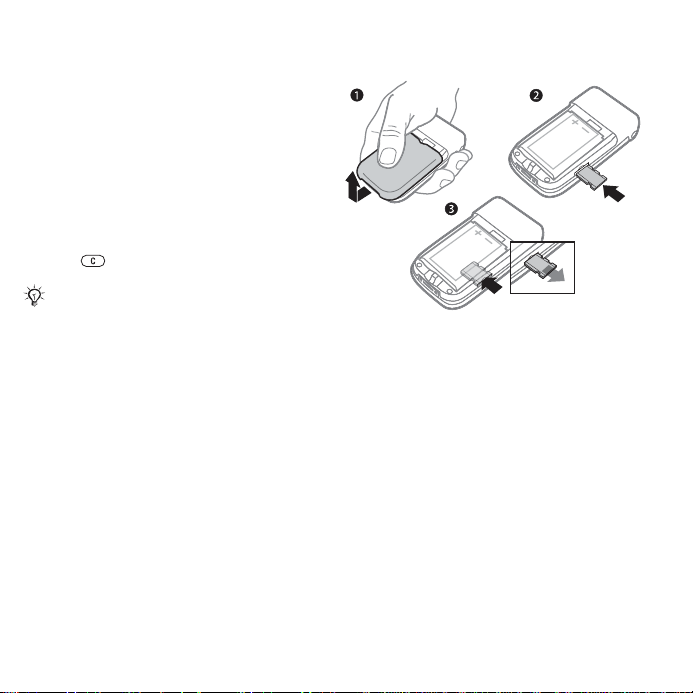
PIN
Telefonunuzdaki servisleri aktif hale
getirmek için, şebeke operatörünüzden
alacağõnõz bir PIN’e (Kişisel Kimlik
Numarasõna) ihtiyacõnõz olabilir. Her
PIN hanesi, bir acil durum numarasõnõn,
örneğin 112 veya 911, başõndaki
sayõlarla başlamadõğõ sürece, * karakteri
olarak görüntülenir. Bunun amacõ,
her zaman acil durum çağrõlarõ
yapabilmenizi sağlamaktõr.
% 15 Acil
durum çağrõlarõ. Hatalarõ düzeltmek
için tuşuna basõn.
PIN’i arka arkaya üç kez hatalõ girerseniz,
SIM kart bloke olur
% 47 SIM kart kilidi.
Bekleme modu
Telefonu açtõktan ve PIN’i girdikten
sonra, ekranda şebeke
operatörünüzün adõ görüntülenir.
Buna bekleme modu denir.
Bellek kartõnõ takmak
ve çõkartmak için:
1 Pil kapağõnõ çõkartõn.
2 Bellek kartõnõ yuvaya yerleştirin.
3 Bellek kartõnõ, köşesine basarak
yuvasõndan çõkartõn.
6 Başlarken
This is the Internet version of the user's guide. © Print only for private use.
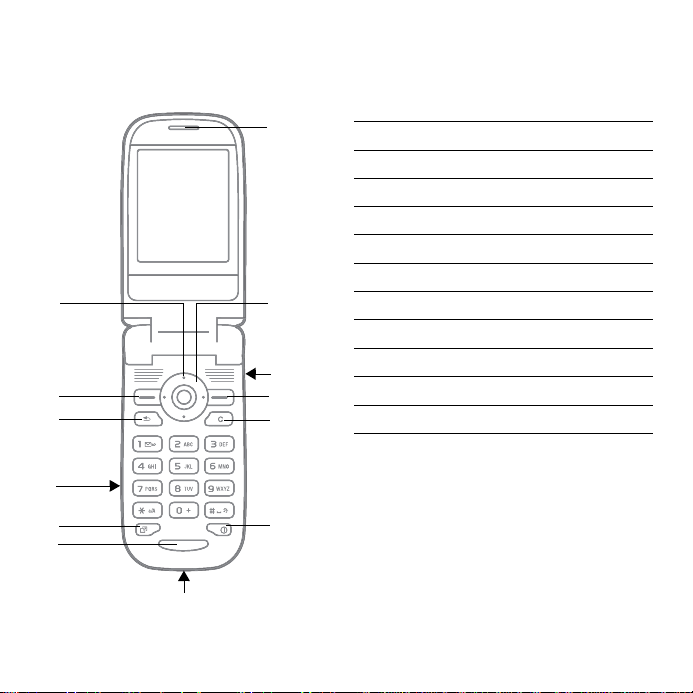
Telefonu tanõyalõm
Telefona genel bakõş
1
2
3
4
1 Kamera tuşu
7
8
9
10
11
2Seçim tuşu
3Geri tuşu
4 Memory Stick Micro (M2) yuvasõ
5 Aktivite menüsü tuşu
6Mikrofon
7Ahize
8Dolaşõm tuşu
9 Ses seviyesi tuşu
10 Seçim tuşu
11 Sil tuşu
12 Açma/kapatma tuşu
13 Şarj ünitesi ve USB bağlantõ noktasõ
5
6
13
This is the Internet version of the user's guide. © Print only for private use.
12
7Telefonu tanõyalõm
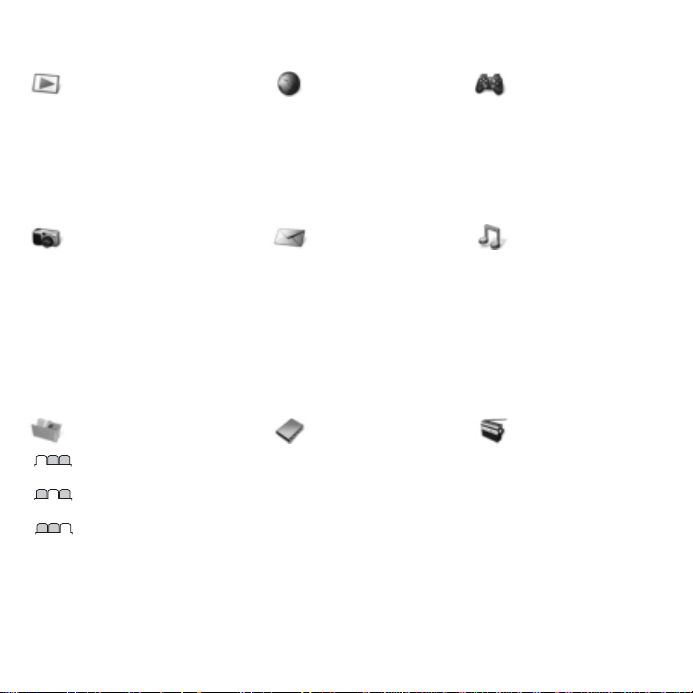
Menüye bakõş
PlayNow™* Internet servisleri* Eğlence
Online servisler*
Oyunlar
VideoDJ™
PhotoDJ™
MusicDJ™
Uzaktan kumanda
Ses kaydõ
Demo turu
Kamera Mesajlar Medya oynatõcõ
Yeni mesaj yaz
Gelenler
Arkadaşlarõm*
E-posta
Sesli mesajõ ara
Taslaklar
Gidenler
Gönderil. msjlar
Kaydedil. msjlar
Kalõplar
Ayarlar
Dosya yöneticisi*** Kayõtlar** Radyo
Seçenekler
Tüm dosyalar
Memory Stick içi.
Telefonun içinde
Yeni kayõt
8 Telefonu tanõyalõm
This is the Internet version of the user's guide. © Print only for private use.
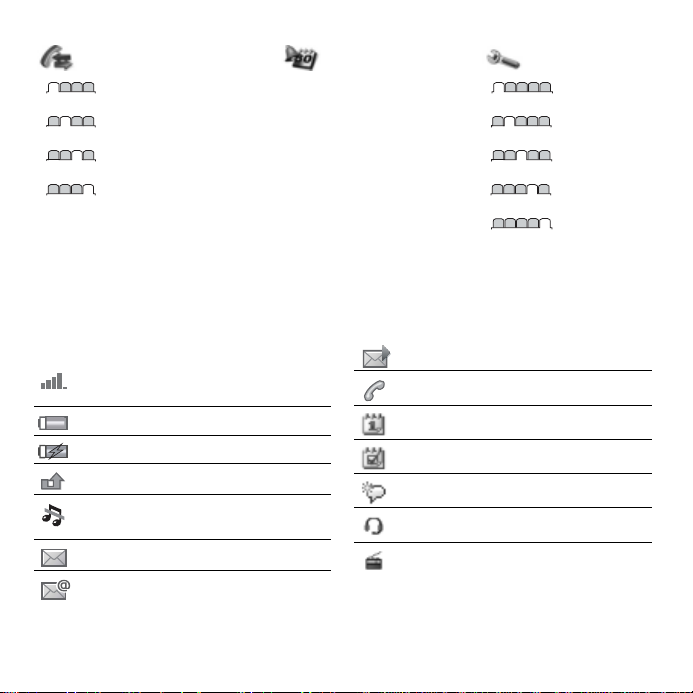
Çağrõlar***
Tüm çağrõlar
Cevaplanan
Arananlar
Cevapsõz
* Bazõ menüler operatöre, şebekeye ve aboneliğe bağlõdõr.
** Telefondaki kayõtlar varsayõlan olarak ayarlandõğõndaki seçenekler. SIM numaralarõ varsayõlan olarak
ayarlandõğõnda seçenekler değişir.
*** Alt menülerdeki sekmelerde dolaşmak için sağ ve sol dolaşõm tuşunu kullanõn. Daha fazla bilgi için
% 10 Menülerde dolaşma.
Organizer
Alarmlar
Ajanda
Görevler
Notlar
Hesap makinesi
Senkronizasyon
Zaman sayacõ
Kronometre
Uygulamalar
Kod belleği
Ayarlar***
Genel
Sesler & uyarõlar
Ekran
Çağrõlar
Bağlantõ*
Durum çubuğu simgeleri
GSM şebeke sinyalinin gücünü
gösterir.
Pilin durumunu belirtir.
Pilin şarj olma durumunu belirtir.
Gelen bir çağrõyõ cevaplamadõnõz.
Çağrõ ve mesajlaşma fonksiyonu
uyarõlarõ kapalõ, alarm halen açõk.
Bir metin mesajõ aldõnõz.
Bir resimli mesaj aldõnõz.
Devam eden bir çağrõnõz var.
Bir randevu uyarõcõnõz var.
Bir görev uyarõcõnõz var.
Sihirli kelime aktif.
Mikrofon kulaklõk seti bağlõ.
Arka planda radyo çalõyor.
Bir e-posta mesajõ aldõnõz.
This is the Internet version of the user's guide. © Print only for private use.
9Telefonu tanõyalõm
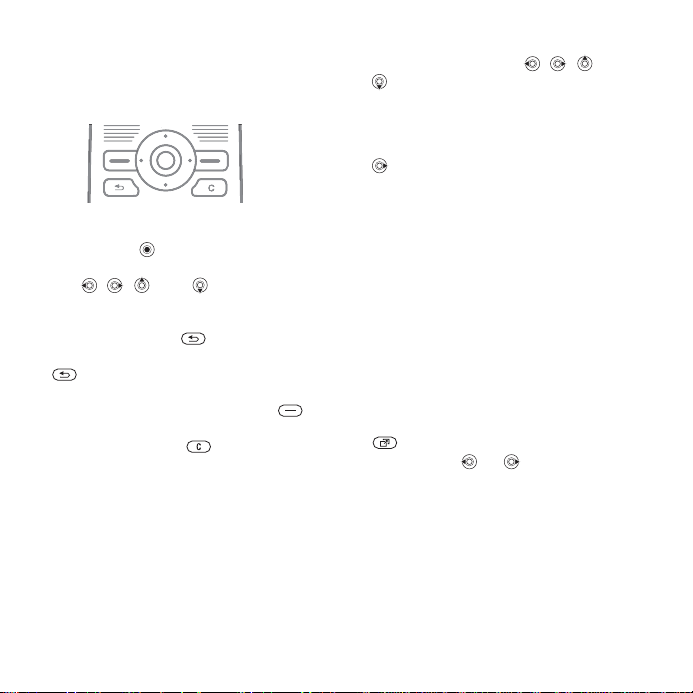
Menülerde dolaşma
Ana menüler masa üstünde simgeler
olarak gösterilir. Bazõ alt menüler,
ekranda beliren sekmelere sahiptir.
• Masaüstüne gitmek veya öğeleri
seçmek için tuşuna basõn.
• Menülerde ve sekmelerde dolaşmak
için , , veya tuşlarõna basõn.
• Menülerde bir seviye geri gitmek veya
bir fonksiyonu veya uygulamayõ
sonlandõrmak için tuşuna basõn.
Bekleme moduna geri dönmek için
tuşunu basõlõ tutun.
• Ekranda bu tuşlarõn hemen üzerinde
beliren seçenekleri seçmek için
tuşuna basõn.
• Öğeleri silmek için tuşuna basõn.
• Bir menü öğesine gelin ve seçilen
özellikler ile ilgili yardõm almak için
} Bilgi seçeneğini seçin.
• } Seçim ve seçenekler listesine girin.
Kõsayollar
Bekleme modundan, , , veya
tuşlarõnõ kullanarak doğrudan bir
fonksiyona gidebilirsiniz.
Bekleme modu kõsayolu
oluşturmak için:
tuşuna basarak talimatlarõ izleyin.
1
2 Bir fonksiyona gelin } Kõsayol.
Bekleme modu kõsayolu
düzenlemek için:
1 } Ayarlar } Genel } Kõsayollar
ve bir kõsayol seçin } Düzenle.
2 Bir fonksiyona gelin } Kõsayol.
Aktivite menüsü
Yeni etkinlikleri görüntülemek ve onlarõ
yönetmek ve bookmark’lara ve
kõsayollara erişmek için aktivite
menüsünü kullanõn.
Aktivite menüsünü açmak için:
tuşuna basõn ve bir sekmeyi
seçmek için ve tuşlarõnõ
kullanõn.
10 Telefonu tanõyalõm
This is the Internet version of the user's guide. © Print only for private use.
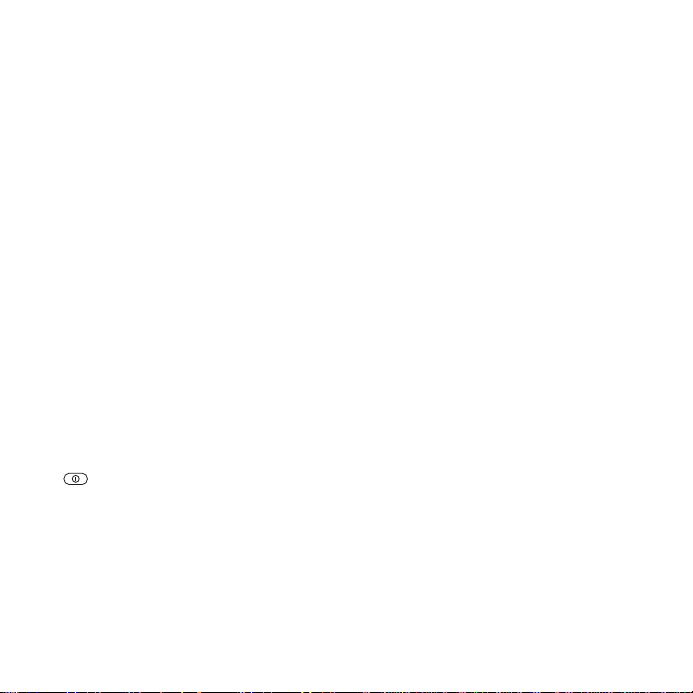
Aktivite menüsü sekmeleri
• Yeni etkinlikl. – cevapsõz çağrõlar
ve mesajlar gibi.
• Kõ sayollarõm – arka planda çalõşan
uygulamalar ve kõsayollarõnõz.
Kõsayollarõ ekleyebilir, onlarõ silebilir
veya onlarõn sõralarõnõ
değiştirebilirsiniz.
• Bookmark’lar – İnternet
bookmark’larõnõz.
Yeni etkinliklerin, aktivite menüsünde
görüntülenmeleri yerine, açõlõr metin
pencereleri olarak görüntülenmelerini
istiyorsanõz, } Ayarlar } Genel } Yeni
etkinlikler } Açõlõr pencere.
Kapanõş menüsü
Telefonu kapatmak, telefonu sessize
almak veya bir profili aktifleştirmek
için kapanõ
Profiller ile ilgili daha fazla bilgi için
ş menüsünü kullanõn.
% 44 Profiller.
Kapanõş menüsünü açmak için:
tuşuna basarak bir menü öğesi
seçin.
Dosya yöneticisi
Resimler, videolar, sesler, temalar,
oyunlar ve uygulamalar, telefon
belleğindeki klasörlere kaydedilir.
Bellek kartõnõz takõlõysa, dosyalarõ
bellek kartõna kaydedebilirsiniz.
Tanõmlanamayan dosyalar Diğer
klasörüne kaydedilir.
Dosya yöneticisi menü sekmeleri
Dosya yöneticisi üç sekmeye
bölünmüştür ve dosyalarõn kayõt
yerlerini belirtmek için simgeler
kullanõlmõştõr.
• Tüm dosyalar – telefondaki ve bellek
kartõndaki tüm içerik.
• Memory Stick içi. – bellek kartõndaki
tüm içerik.
• Telefonun içinde – telefon
belleğindeki tüm içerik.
Dosya bilgisi
Bir dosya korunuyorsa, o dosyayõ
kopyalayamayabilir veya
gönderemeyebilirsiniz. Dosya bilgilerini
görmek için dosyanõn üzerine gelin
} Seçim } Bilgi.
This is the Internet version of the user's guide. © Print only for private use.
11Telefonu tanõyalõm
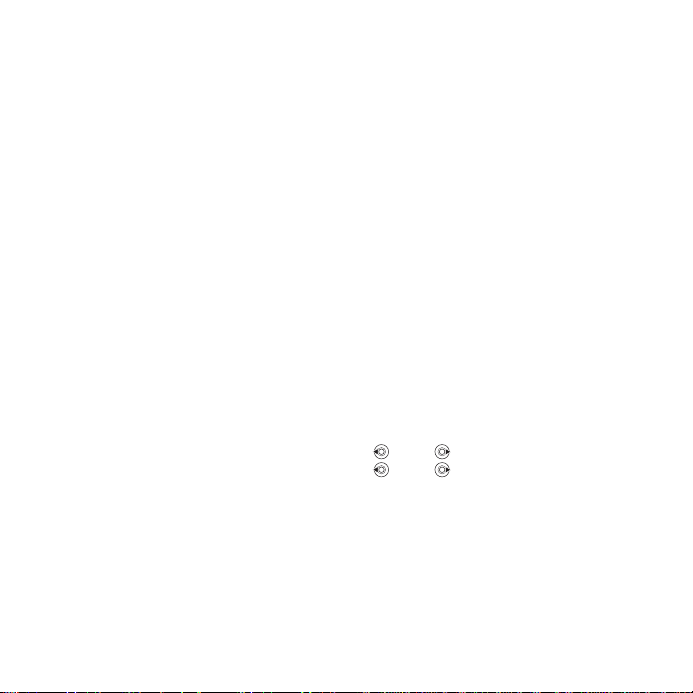
Dosyayõ taşõmak veya
kopyalamak için:
1 } Dosya yöneticisi. Bir klasörü
seçin ve bir dosyaya gelin } Seçim
} Dosyalarõ düzenle.
2Taşõ veya Kopyala seçeneklerinden
birini seçin.
3 } Memory Stick veya } Telefon
belleği.
4 Bir klasör seçin veya } Yeni klasör
ve klasöre isim verin } Tamam.
5 } Yapõştõr.
Birden fazla dosya seçmek için:
1 } Dosya yöneticisi. Bir klasörü
seçin ve bir dosyaya gelin } Seçim
} İşaretle.
2 } Birçoğunu işaretl. veya Tümünü
işaretle. Dosyalarõ seçmek için,
tarama yapõn ve } İşaretle veya
Seç. kald.
Bellek durumunu kontrol
etmek için:
} Dosya yöneticisi
durumu.
} Seçim } Bellek
Bellek kartõnõ biçimlendirme
Bellek kartõnõ, içindeki tüm bilgileri
silmek istediğinizde veya bellek kartõ
çöktüğünde biçimlendirebilirsiniz.
Bellek kartõnõ biçimlendirmek için:
} Dosya yöneticisi } Seçim
} M.S.’yi biçimlendir } Evet ve
telefon kilit kodunuzu girin. Daha fazla
bilgi için
Dosyalarõ aktarma
Daha fazla bilgi için
aktarma.
% 47 Telefon kilidi.
% 43 Dosyalarõ
Diller
Telefon menülerinde ve yazõ yazmada
kullanõlacak dili seçin.
Telefonun dilini değiştirmek için:
• } Ayarlar } Genel } Dil } Telefon
dili, bir dil seçin.
• Bekleme modunda, İngilizce için
0000 veya Otomatik dil için
8888 tuşlarõna basõn.
Yazma dillerini seçmek için:
• } Ayarlar } Genel } Dil } Yazma dili.
• } İşaretle ve dilleri seçin } Kaydet.
12 Telefonu tanõyalõm
This is the Internet version of the user's guide. © Print only for private use.
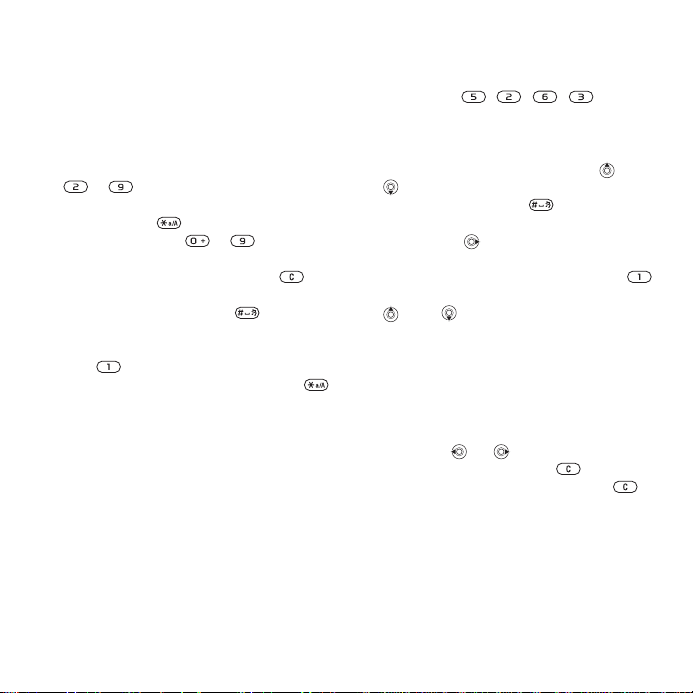
Harfleri girme
Metin girişinin mümkün olduğu bir
fonksiyona gelin, örneğin } Mesajlar
} Yeni mesaj yaz } SMS.
Normal metin girişini kullanarak
harfler girmek için:
• İstenen karakter belirene kadar
– tuşlarõna basõn.
• Büyük ve küçük harfler arasõnda geçiş
yapmak için, tuşuna basõn.
• Sayõ girmek için, – tuşlarõnõ
basõlõ tutun.
• Harfleri ve sayõlarõ silmek için,
tuşuna basõn.
• Bir boşluk eklemek için, tuşuna
basõn.
• En sõk kullanõlan noktalama işaretleri
için, tuşuna basõn.
• Yazma yöntemini değiştirmek için
tuşunu basõl
T9™ Metin Girişi
T9™ Metin Girişi metodu, her
defasõnda bir tuşa basõldõğõnda,
içerisindeki dahili sözlük yardõmõyla
en sõk kullanõlan kelimenin tanõnmasõ
esasõyla çalõşõr. Bu yolla, istediğiniz
harf tuşun üzerindeki ilk harf olmasa
da, her tuşa sadece bir defa basarsõnõz.
õ tutun.
T9™ Metin Girişi’ni kullanarak
harfler girmek için:
• Örneğin “Jane” kelimesini yazmak
isterseniz, , , ,
tuşlarõna basõn.
• Görüntülenen kelime istediğiniz kelime
değilse, alternatif kelimeleri
görüntülemek için arka arkaya
tuşlarõna basõn. Kabul etmek ve bir
boşluk eklemek için, tuşuna basõn.
Boşluk eklemeden kelimeyi kabul
etmek için, tuşuna basõn.
• Mesajõnõzõ yazmaya devam edin.
Noktalama işaretlerini girmek için,
tuşuna basõn ve ardõndan arka arkaya
veya tuşlarõna basõn.
T9™ Metin Girişi sözlüğüne
kelimeler eklemek için:
• Harfleri girerken } Seçim
} Kelimeyi hecele.
• Önerilen kelimeyi, normal metin girişini
kullanarak düzenleyin. Harfler
arasõnda ve tuşlarõ ile dolaşõn.
Bir karakteri silmek için, tuşuna
basõn. Tüm kelimeyi silmek için,
tuşunu basõlõ tutun.
• Kelimeyi düzenlediğinizde, } Ekle.
Kelime T9™ Metin Girişi sözlüğüne
eklenir. T9™ Metin Giri
tekrar bu kelimeyi girdiğinizde,
kelime alternatif kelimeler arasõnda
görünecektir.
şi’ni kullanarak
veya
This is the Internet version of the user's guide. © Print only for private use.
13Telefonu tanõyalõm
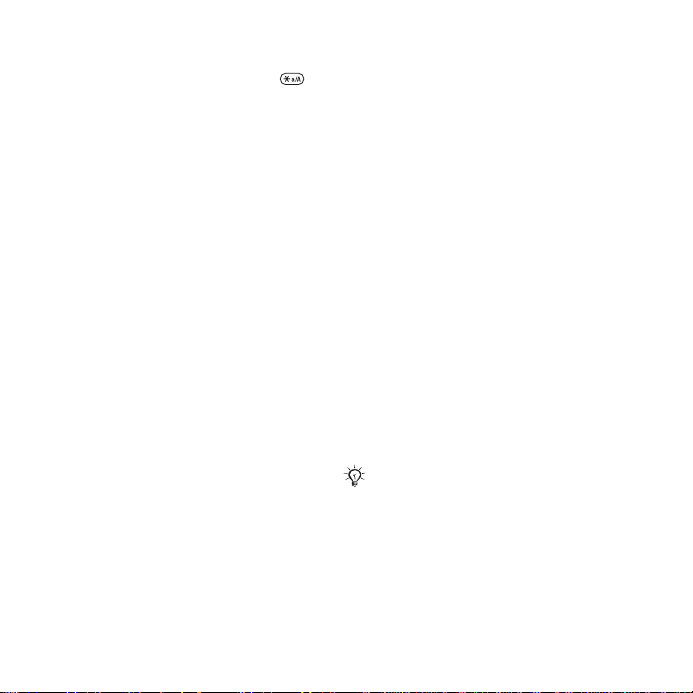
Başka bir yazma yöntemi
seçmek için:
Önceden veya harfleri girerken,
tuşunu basõlõ tutarak bir başka yazma
yöntemi seçebilirsiniz.
Harfleri girerken kullanõlan
seçenekler
} Seçim tuşuna basarak harfleri
girerken kullanacağõnõz seçenekleri
görebilirsiniz.
Arama
Çağrõ yapma ve alma
Telefonu açõn ve bir şebekenin
kapsama alanõ dahilinde olduğunuzdan
emin olun
kapatmak için:. Aboneliğiniz Arayan
Hattõn Kimliği servisini destekliyorsa
ve arayanõn numarasõ tanõmlanõyorsa,
numara görüntülenir. Numara Kayõtlar
içinde kayõtlõysa, isim, numara ve resim
görüntülenir. Numara sõnõrlõ numaraysa,
Gizli numara görüntülenir.
Çağrõ yapmak için:
Çağrõ yapmak için, telefon numarasõnõ
(varsa uluslar arasõ ülke kodu ve alan
kodu ile birlikte) girin } Ara. Çağrõyõ
bitirmek için } Bitir.
Bir numarayõ tekrar aramak için:
Bağlantõ başarõsõz olursa, Yeniden
dene? görüntülenir } Evet.
Beklerken telefonu kulağõnõzõn yanõnda
tutmayõn. Bir çağrõ bağlandõğõnda,
telefon size yüksek sesli bir sinyal verir.
Çağrõyõ cevaplamak için:
Telefonunuzu açõn veya telefonunuz
zaten açõ
% 5 Telefonu açmak ve
ksa } Cevapla.
14 Arama
This is the Internet version of the user's guide. © Print only for private use.
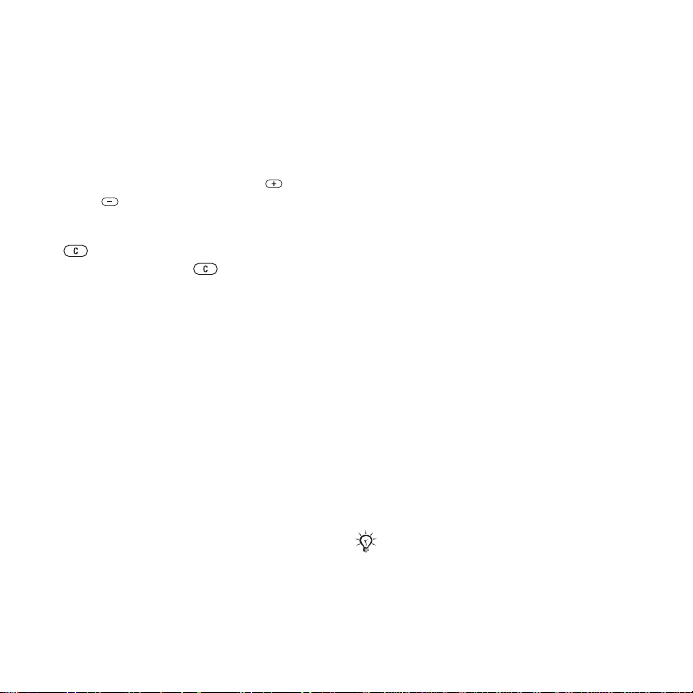
Çağrõyõ reddetmek için:
Telefonunuzu kapatõn } Meşgul veya
ses seviyesi düğmesine hõzlõca iki defa
basõn.
Ahizenin ses seviyesini değiştirmek
için:
Çağrõ sõrasõnda, ses seviyesini
arttõrmak veya azaltmak için
veya tuşlarõna basõn.
Mikrofonu kapatmak için:
tuşunu basõlõ tutun. Mikrofonu
açmak için, tekrar tuşunu basõlõ
tutun.
Çağrõ sõrasõnda diğer seçenekleri
seçmek için:
} Seçim ve bir seçenek seçin.
Cevapsõz çağrõlar
Yeni etkinlikler seçeneği Aktivite
menüsü olarak ayarlanmõşsa, Aktivite
menüsünde bir cevaps
õz çağrõ belirir
% 10 Aktivite menüsü. Cevapsõz
numarayõ aramak için } Ara.
Yeni etkinlikler Açõlõr pencere olarak
ayarlanmõşsa, Cevapsõz çağrõlar:
mesajõ belirir. } Evet seçeneği ile
cevapsõz çağrõlarõ görüntüleyin veya
daha sonra görüntülemek isterseniz
} Hayõr.
Çağrõ listesi
Son çağrõlar ile ilgili bilgiler çağrõ
listesine kaydedilir.
Çağrõ listesinden bir numarayõ
aramak için:
} Çağrõlar ve bekleme modunda
bir sekmeyi seçin. Aramak istediğiniz
isme ve numaraya gelin ve } Ara.
Çağrõ listesindeki bir numarayõ
kayõtlara eklemek için:
Çağrõlar ve bekleme modunda bir
1 }
sekmeyi seçin. Eklemek istediğiniz
numaraya gelin } Seçim } Numarayõ
kaydet.
2 Numara eklemek istediğiniz bir kaydõ
seçin veya } Yeni kayõt.
Acil durum çağrõlarõ
Telefonunuz, uluslararasõ acil durum
numaralarõ, örneğin 112’yi ve 911’i
destekler. Bu numaralar herhangi bir
ülkede, bir GSM şebekesinin kapsama
alanõ içinde, SIM kartõnõz takõlõ olsun
veya olmasõn acil durum çağrõsõ
yapmak için kullanõlabilir.
Bazõ ülkelerde, farklõ acil durum
numaralarõ kullanõlabilir. Şebeke
operatörünüz SIM karta ilave yerel acil
durum numaralarõ kaydetmiş olabilir.
This is the Internet version of the user's guide. © Print only for private use.
15Arama
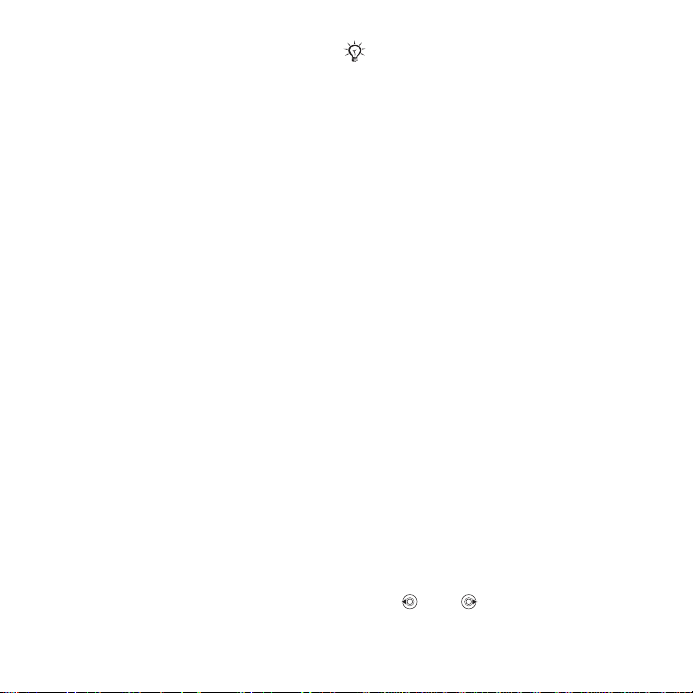
Acil durum çağrõsõ yapmak için:
Örneğin, 112 girin } Ara.
Yerel acil durum numaralarõnõzõ
görmek için:
} Kayõtlar } Seçenekler } Özel
numaralar } Acil çağrõ num.larõ.
Kayõtlar
Tel.deki Kayõtlar telefon belleğine
kaydedilen ayrõntõlõ bilgileri içerir. SIM
numaralarõ SIM karta kaydedilen
isimleri ve numaralarõ içerir.
Varsayõlan kayõtlarõ seçmek için:
1 } Kayõtlar } Seçenekler } Gelişmiş
} Varsayõlan kayõtlar.
2 } Tel.deki Kayõtlar veya SIM
numaralarõ.
Bir kayõt eklemek için:
1 } Kayõtlar } Yeni kayõt } Ekle.
2 } İsim: } Ekle ve ismi girin } Tamam.
3 } Yeni numara: } Ekle ve numarayõ
girin } Tamam.
Sadece telefondaki kayõtlar için, bir
4
numara tipini seçin. Sekmeler arasõnda
dolaşõn ve daha fazla bilgi girmek için
alanlarõ seçin. @ gibi semboller girmek
için } Seçim } Sembol ekle
ve sembolü seçin } Ekle.
Kaydõ kaydetmek için } Kaydet.
Tüm numaralara + işaretini ve ülke
kodunu girin.
Bir kayda zil sesi veya resim
eklemek için:
1 } Kayõtlar ve bir kaydõ seçin } Seçim
} Kaydõ düzenle.
2 İlgili sekmeyi seçin ve ardõndan
} Resim veya Zil sesi } Ekle
seçeneklerini seçin. Bir dosya seçin
ve } Kaydet.
Kaydõn varsayõlan numarasõnõ
ayarlamak için:
Bir kayõt için ilk olarak görüntülenecek
telefon numarasõnõ ayarlamak için,
} Kayõtlar ve kayda gelin } Seçim
} Varsayõlan num. ve bir numara
seçin.
Kendi kartvizitinizi eklemek için:
tlar } Seçenekler
} Kayõ
} Kartvizitim seçeneklerini seçin ve
kartvizitinizin bilgilerini girin } Kaydet.
Kartvizitinizi göndermek için:
} Kayõtlar } Seçenekler
} Kartvizitim } Kartõmõ gönder.
Telefondaki bir kaydõ aramak için:
} Kayõtlar. Aramak istediğiniz kaydõn
ilk harflerini girin. Bir numarayõ seçmek
için veya seçeneklerini kullanõn
} Ara.
16 Arama
This is the Internet version of the user's guide. © Print only for private use.
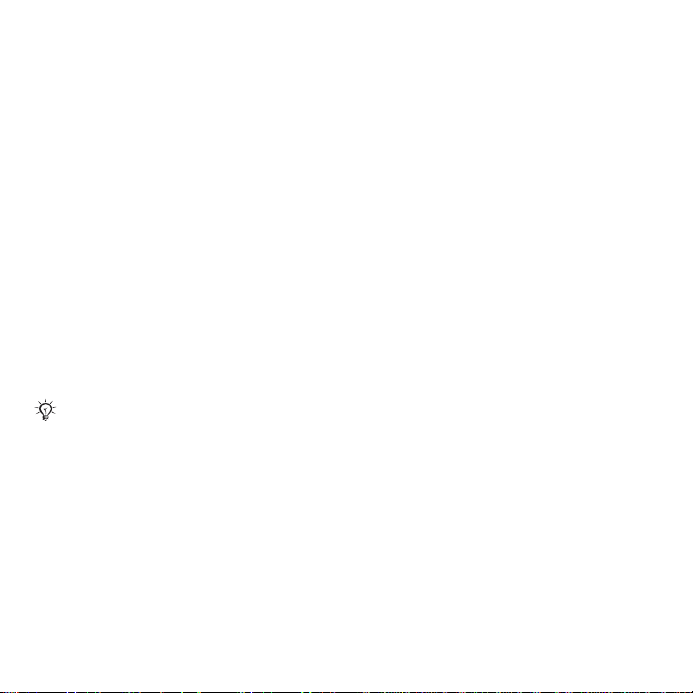
Bir SIM numarasõnõ aramak için:
• SIM numaralarõ varsayõlan ise
} Kayõtlar ve listeden ismi ve
numarayõ seçin } Ara.
• Tel.deki Kayõtlar varsayõlan ise
} Kayõtlar } Seçenekler } SIM
numaralarõ ve listeden ismi
ve numarayõ seçin} Ara.
Kayõtlarõ yönetme
Kayõtlarõ telefon belleğine ve SIM karta
veya telefon belleğinden veya SIM
karttan kopyalayabilirsiniz.
İsimleri ve numaralarõ SIM karta
kopyalamak için:
1 } Kayõtlar } Seçenekler } Gelişmiş
} SIM’e kopyala.
2 } Tümünü kopyala veya Numarayõ
kopyala.
Tüm kayõtlar telefondan SIM karta
kopyalanõrken, SIM kartta varolan
tüm bilgiler değiştirilir.
SIM numaralarõn
õ telefondaki
kayõtlara kopyalamak için:
1 } Kayõtlar } Seçenekler } Gelişmiş
} SIM’den kopyala.
2 } Tümünü kopyala veya Numarayõ
kopyala.
SIM karta otomatik olarak
kaydetmek için:
1 } Kayõtlar } Seçenekler } Gelişmiş
} SIM’e oto. kayõt.
2 } Açõk.
Kayõtlarõ bellek kartõnda
yedeklemek için:
} Kayõtlar } Seçenekler } Gelişmiş
} M.S.’ye yedekle } Evet.
Kayõtlarõ bellek kartõndan
geri yüklemek için:
} Kayõtlar
} Seçenekler } Gelişmiş
} M.S.’den geri yükle } Evet } Evet.
Kayõtlarõ göndermek için:
• Seçilen kaydõ göndermek için } Seçim
} Kayõt gönder ve bir aktarma
yöntemi seçin.
• Tüm kayõ tlarõ göndermek için
} Kayõtlar } Seçenekler } Gelişmiş
} Tüm kayõtlarõ gön.
Telefondaki bir kaydõ
düzenlemek için:
1 } Kayõtlar ve bir kaydõ seçin } Seçim
} Kaydõ düzenle.
2 Bir sekmeyi seçin ve bilgiyi düzenleyin
} Kaydet.
This is the Internet version of the user's guide. © Print only for private use.
17Arama
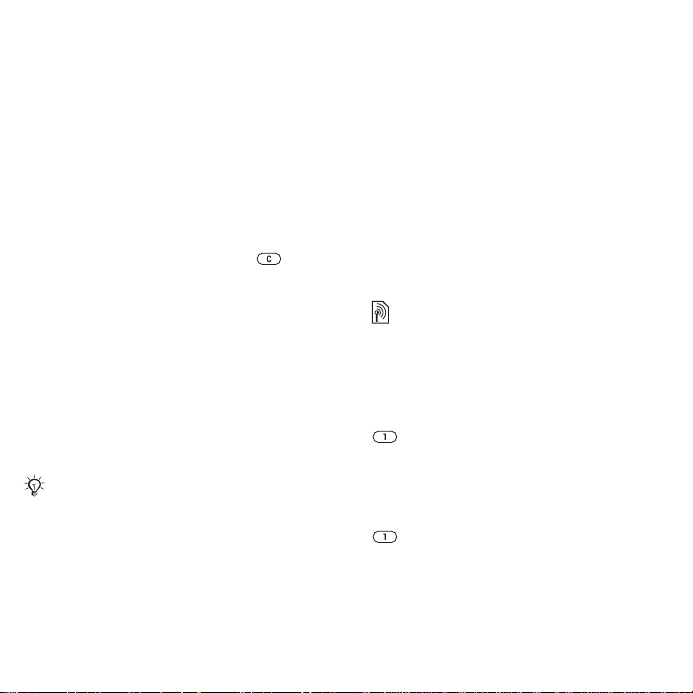
Bir SIM numarasõnõ
düzenlemek için:
1 SIM numaralarõ varsayõlan ise
} Kayõtlar veya Tel.deki Kayõtlar
varsayõlan ise } Kayõtlar
} Seçenekler } SIM numaralarõ.
2 Düzenlemek istediğiniz ismi
ve numarayõ seçin.
3 } Seçim } Kaydõ düzenle ve ismi
ve numarayõ düzenleyin.
Kayõtlarõ silmek için:
• Seçilen bir kaydõ silmek için,
tuşuna basõn.
• Tüm kayõtlarõ silmek için } Kayõtlar
} Seçenekler } Gelişmiş } Tüm
kayõtlarõ sil } Evet ve
SIM karttaki isimler ve numaralar
silinmez.
Bellek durumunu kontrol
etmek için:
} Kayõtlar } Seçenekler } Gelişmiş
} Bellek durumu.
Telefona veya SIM karta
kaydedebileceğiniz girişlerin sayõsõ,
kullanõlabilir belleğe bağlõdõr.
Kayõtlarõ senkronize etme
Daha fazla bilgi için,
www.sonyericsson.com/support
adresini ziyaret edin.
} Evet.
Hõzlõ arama
Kolayca erişmek istediğiniz telefon
numaralarõnõ, telefonunuzdaki 1-9
numaralõ konumlara kaydedin.
Hõzlõ arama numaralarõnõ ayarlamak
veya değiştirmek için:
1 } Kayõtlar } Seçenekler } Hõzlõ
arama.
2 Bir konuma gelin } Ekle veya Değiştir
ve bir telefon numarasõnõ seçin.
õ arama için:
Hõzl
Bekleme modunda, bir hõzlõ arama
numarasõ girin (1-9 arasõnda) } Ara.
Sesli mesaj
Aboneliğiniz telesekreter servisini
destekliyorsa, bir çağrõyõ
cevaplayamadõğõnõzda, arayanlar
sesli mesaj bõrakabilir.
Sesli mesaj numaranõzõ girmek için:
tuşunu basõlõ tutun } Evet
numarayõ girin } Tamam. Numarayõ
servis sağlayõcõnõzdan temin edersiniz.
Sesli mesaj servisinizi aramak için:
Sesli mesaj numaranõzõ girdiyseniz,
tuşunu basõlõ tutun.
Sesli mesaj numaranõzõ kontrol
etmek için:
} Mesajlar } Ayarlar
} Sesli mesaj no.
18 Arama
This is the Internet version of the user's guide. © Print only for private use.
